การเลือกร้าน POS
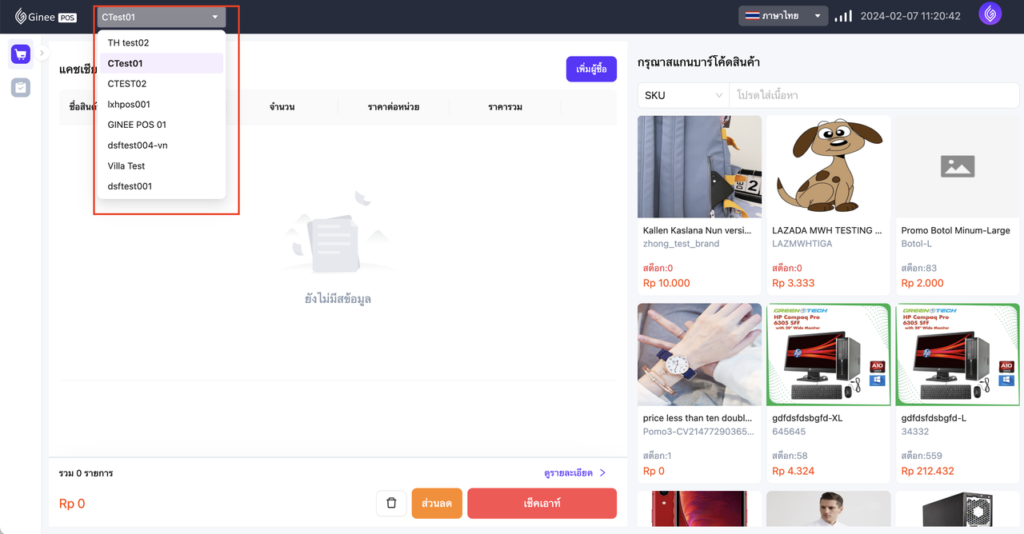
ขั้นตอนเช็คเอาท์
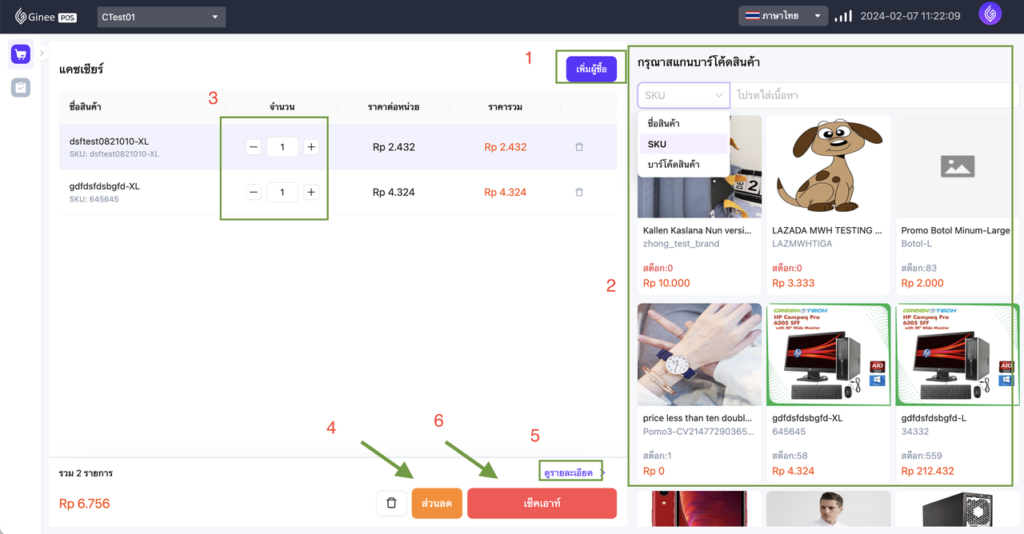
1. พิ่มลูกค้า (ไม่บังคับ)
a. ค้นหาลูกค้าปัจจุบันด้วยหมายเลขโทรศัพท์
– รายชื่อลูกค้าที่ถูกดึงออกจาก OMS
– หมายเลขโทรศัพท์ของลูกค้าจะถูกเซ็นเซอร์ตรงกลาง
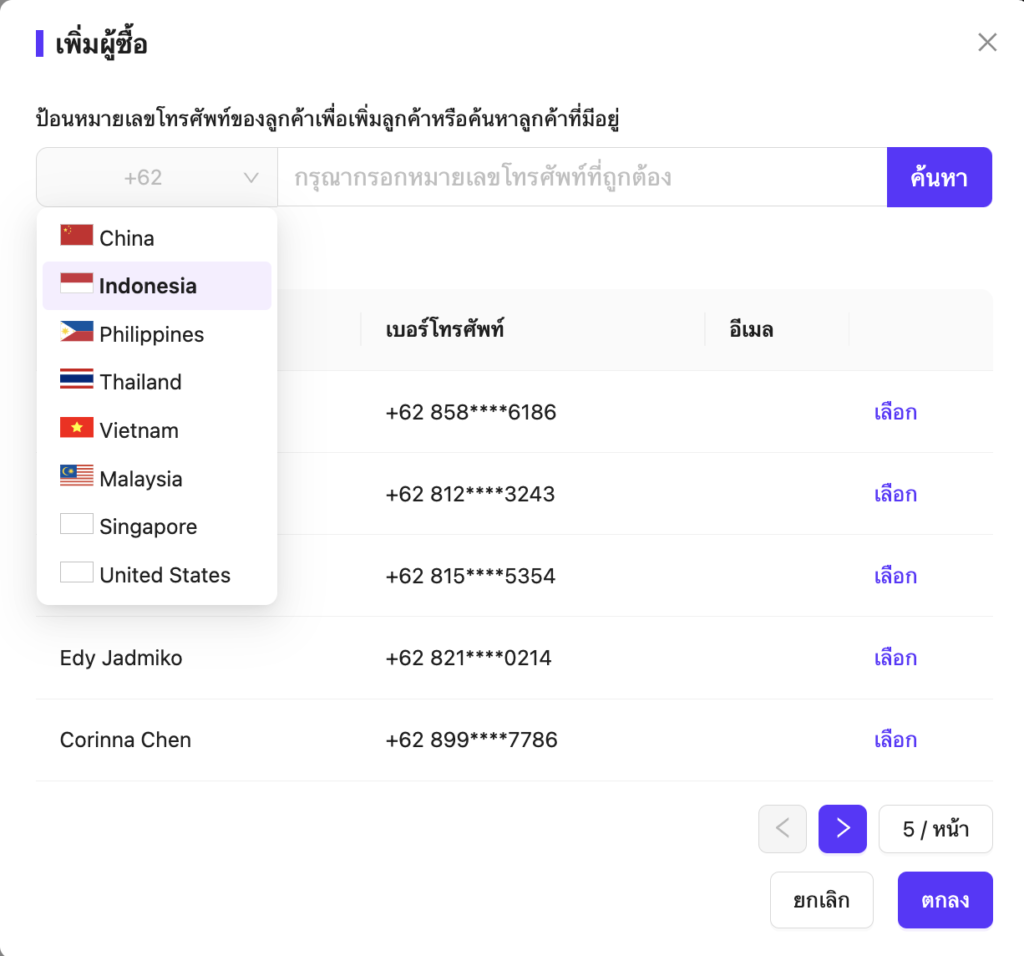
b. สร้างลูกค้าใหม่
ป้อนหมายเลขโทรศัพท์ > คลิกค้นหา > ป้อนชื่อลูกค้า (ไม่บังคับ) และอีเมล (ไม่บังคับ) > คลิกเลือกและเพิ่ม

2. ป้อนสินค้าโดยการสแกนบาร์โค้ดสินค้าหรือค้นหาชื่อสินค้า SKU หรือค้นหาบาร์โค้ดสินค้าได้
3. กำหนดจำนวนสินค้า (จำนวน >1)
– สามารถใช้งานได้โดยพิมพ์จำนวน หรือคลิกสินค้าเดียวกัน หรือสแกนสินค้าเดียวกัน
4. คลิกการส่วนลดเพื่อตั้งค่าส่วนลด/การหักเงินสำหรับคำสั่งซื้อทั้งหมด (ไม่บังคับ)
– ตามจำนวนเงิน: จำนวนการหัก/ส่วนลด
– ตามเปอร์เซ็นต์: เปอร์เซ็นต์การหัก/ส่วนลด ระบบจะคำนวณจำนวนเงินโดยอัตโนมัติ
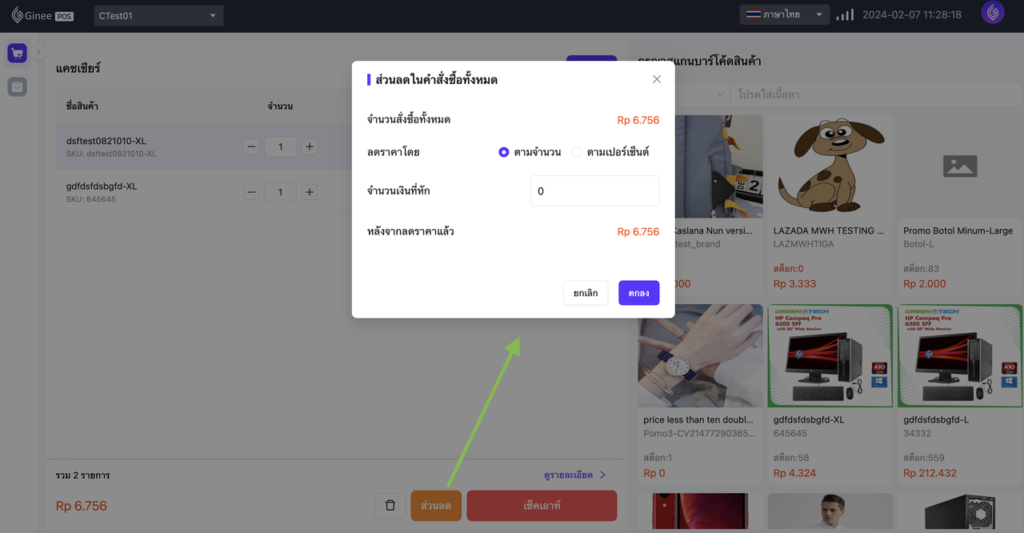

5. คลิกดูรายละเอียดเพื่อตรวจสอบรายละเอียดการสั่งซื้อ
– ผลรวมย่อยของสินค้ : ผลรวมของราคารวม (ราคารวม = ราคาต่อหน่วย*จำนวน)
– ส่วนลด: ส่วนลดสินค้าและการหักคำสั่งซื้อทั้งหมด
– VAT: จำนวนภาษีตามอัตราภาษีที่กำหนดในการตั้งค่า POS
– จำนวนที่ซื้อทั้งหมด: จำนวนเงินทั้งหมด (จำนวนเงินที่ครบกำหนด)
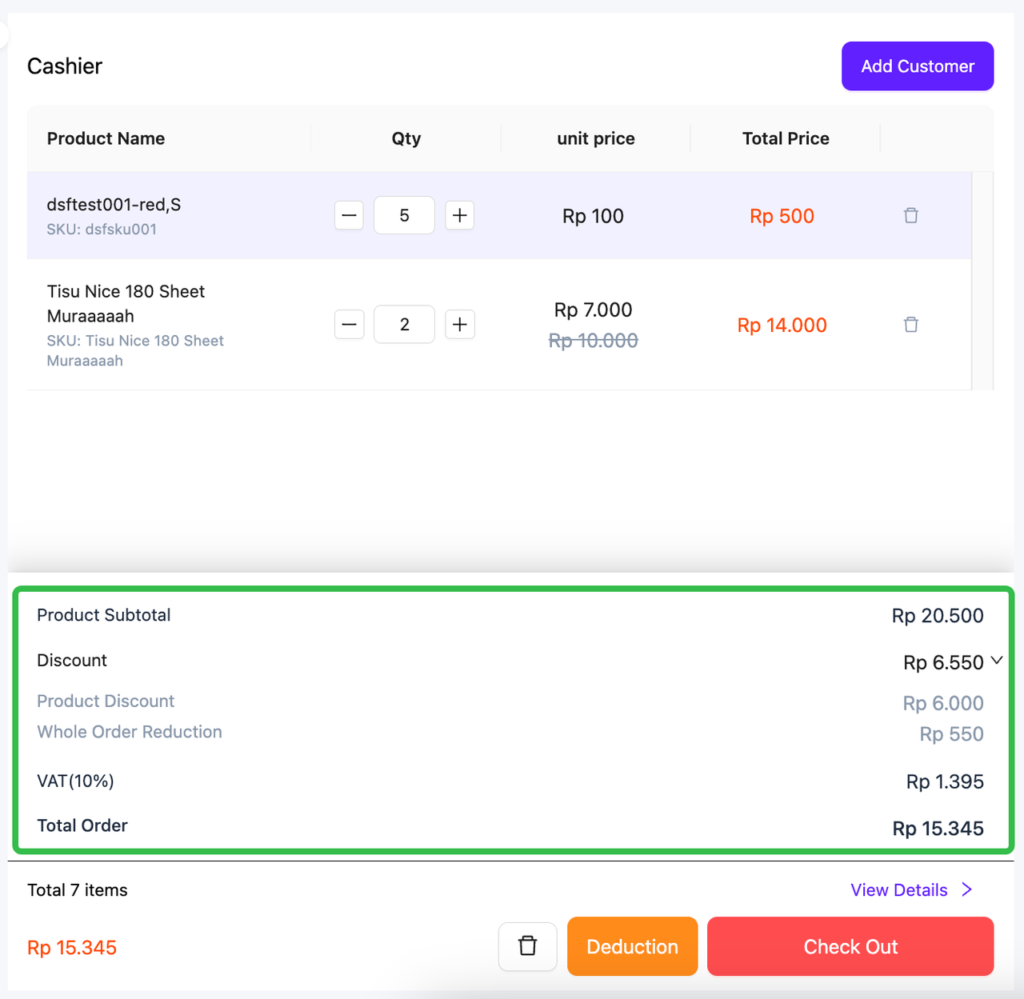
6. คลิกเช็คเอาท์เพื่อดำเนินการชำระเงิน
7. เลือกวิธีการชำระเงิน (1) > ใส่จำนวนเงินที่ได้รับ (2) > คลิกชำระเงิน
– ระบบจะคำนวณเงินทอนอัตโนมัติ
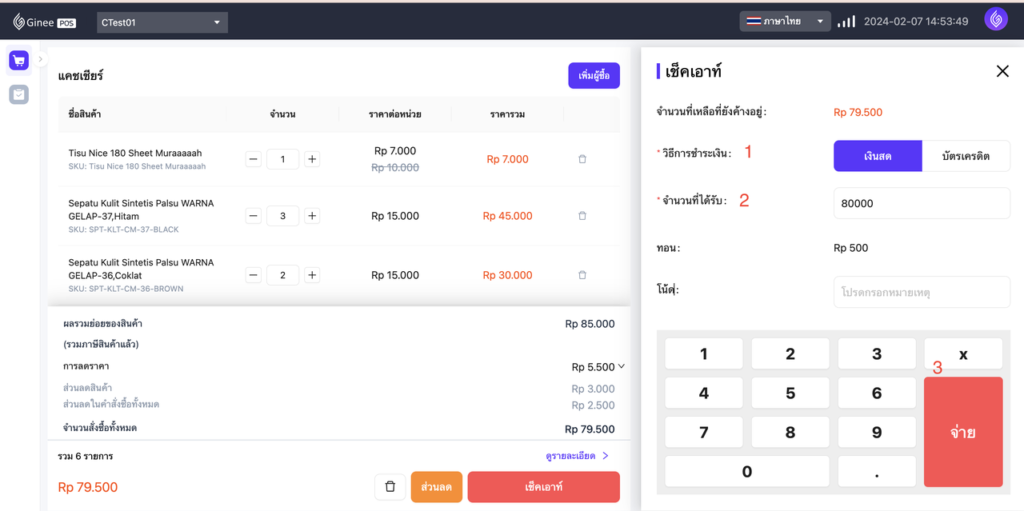
8. สร้างคำสั่งซื้อ POS สำเร็จแล้ว
– ไม่จำเป็นต้องพิมพ์ใบเสร็จ: หน้าชำระเงินจะเปิดขึ้น
– พิมพ์ใบเสร็จรับเงิน: เพื่อพิมพ์ใบเสร็จรับเงิน
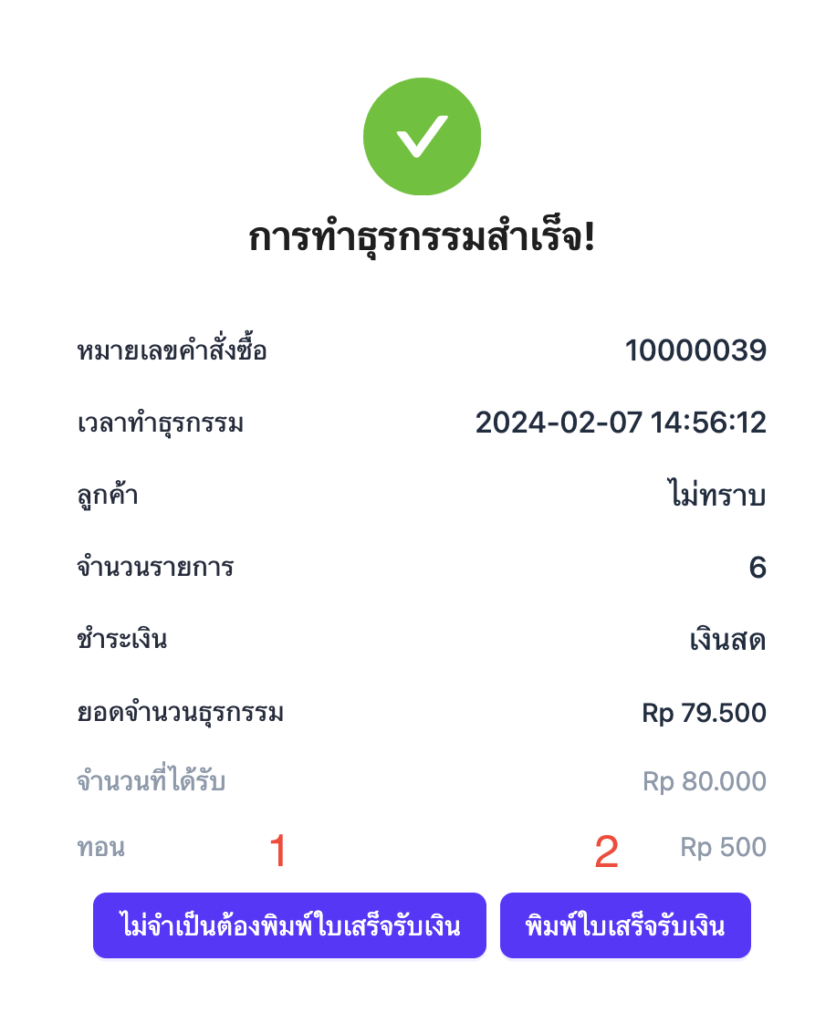
ใบเสร็จรับเงิน
– เทมเพลตมีขนาดกระดาษ 80 มม
– ปรับแต่งไม่ได้
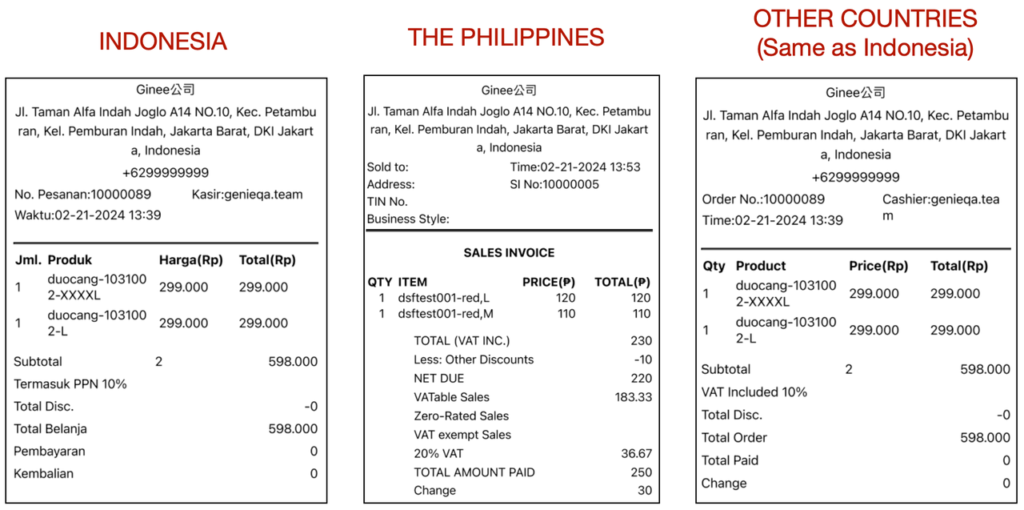
สถานะคำสั่งซื้อ
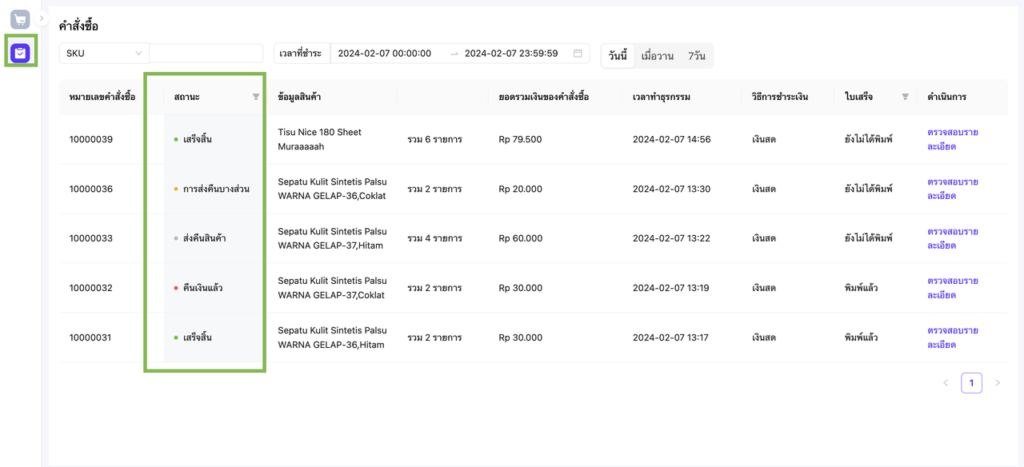
1. เสร็จสิ้น: คำสั่งซื้อเสร็จสมบูรณ์แล้ว ไม่มีการคืนหรือคืนเงิน
2. การคืนสินค้า: สินค้าถูกส่งคืนเต็มจำนวน (คำสั่งซื้อทั้งหมดถูกยกเลิก)
3. การคืนสินค้าบางส่วน: มีการคืนสินค้าเพียงบางรายการเท่านั้น
4. การคืนเงิน: สินค้าได้รับการคืนเงินเต็มจำนวน
5. การคืนเงินบางส่วน: มีเพียงสินค้าบางรายการเท่านั้นที่จะได้รับเงินคืน
รองรับการกรองสถานะการสั่งซื้อ

รายละเอียดคำสั่งซื้อ
– สถานะคำสั่งซื้อ
– ผลรวมย่อยของผลิตภัณฑ์: ผลรวมของราคารวม (ราคารวม = ราคาต่อหน่วย*จำนวน)
– ส่วนลดสินค้า: ผลรวมของส่วนลดสินค้า
– ส่วนลดในคำสั่งซื้อทั้งหมด: การหักเงินที่ป้อน
– VAT: จำนวนภาษีตามอัตราภาษีที่กำหนดในการตั้งค่า POS
– จำนวนที่เหลือที่ยังค้างอยู่: จำนวนเงินคำสั่งซื้อ
– จำนวนเงินคืน
– การขอคืนภาษีมูลค่าเพิ่ม
– ชำระเงินตามจริง: จำนวนเงินที่ได้รับสุดท้าย (จำนวนเงินที่ครบกำหนดชำระ-จำนวนเงินที่ขอคืน-การขอคืนภาษี)

กระบวนการคำสั่งซื้อ
A. การคืนสินค้าและการคืนเงิน
1. ไปที่คำสั่งซื้อ > คลิกตรวจสอบรายละเอียด

2. คลิกส่งคืนและคืนเงิน
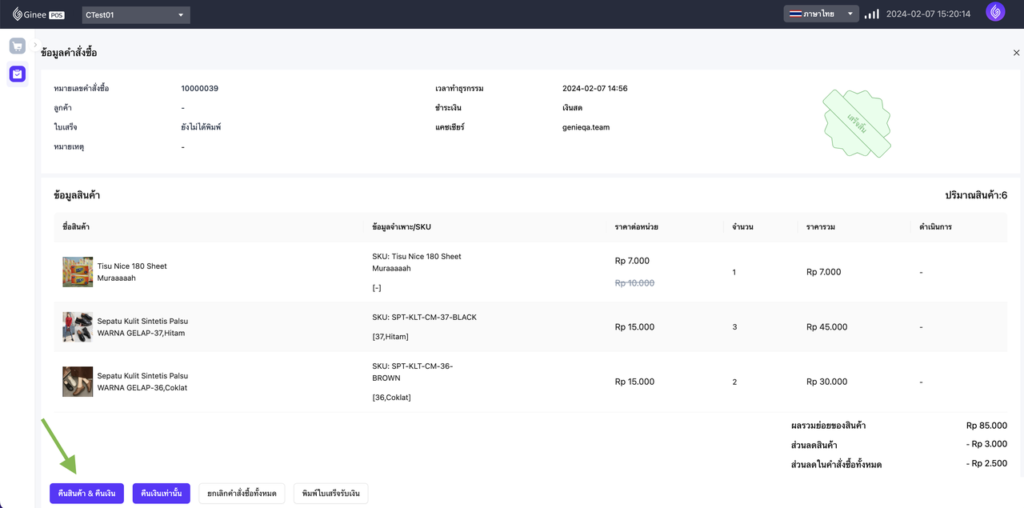
3. คลิกคืนสินค้าที่คุณต้องการคืน > ป้อนข้อมูลการคืนสินค้าและการคืนเงิน > คลิกตกลง > คลิกเสร็จสิ้น
จำนวนเงินคืนและการขอคืนภาษีสามารถแก้ไขได้

4. การคืนสินค้าและการคืนเงินสำเร็จ

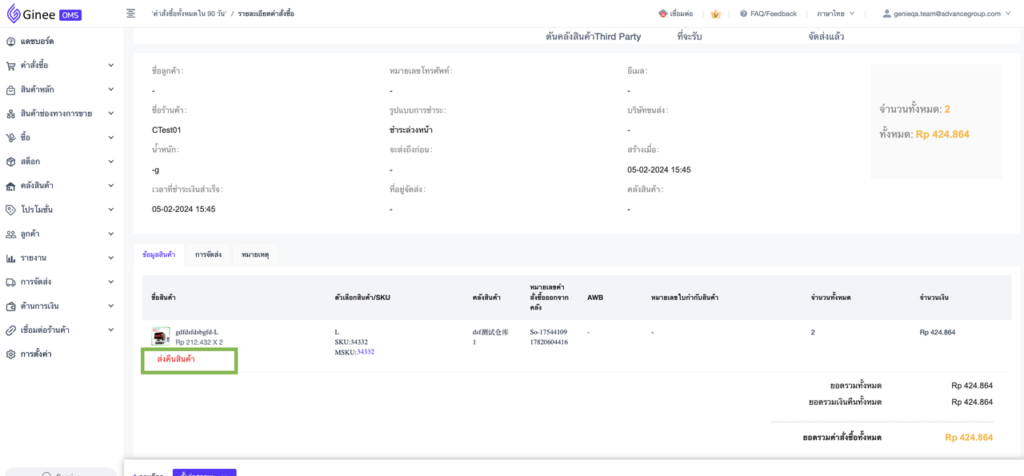
B. การคืนเงินเท่านั้น
1. ไปที่คำสั่งซื้อ > คลิกตรวจสอบรายละเอียด

2. คลิกการคืนเงิน > ป้อนข้อมูลการคืนเงิน > คลิกตกลง
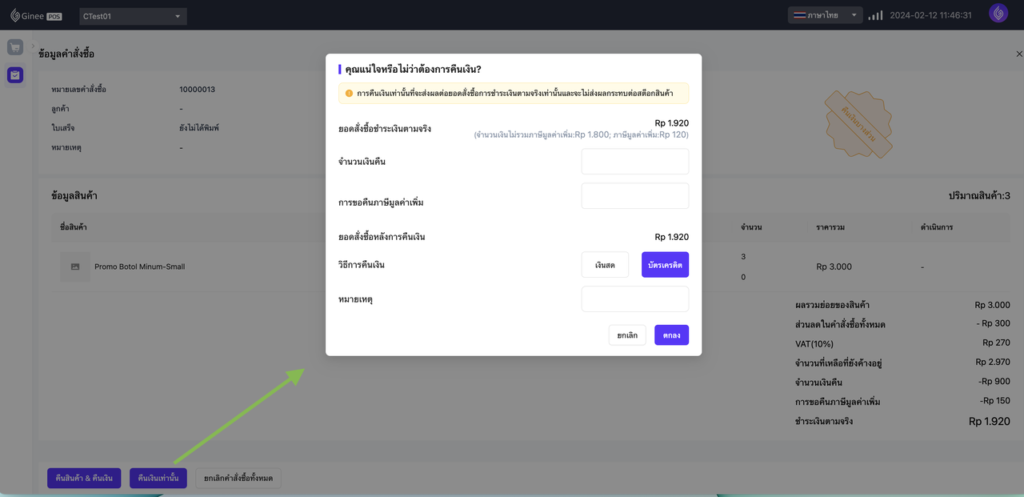
3. คืนเงินสำเร็จ
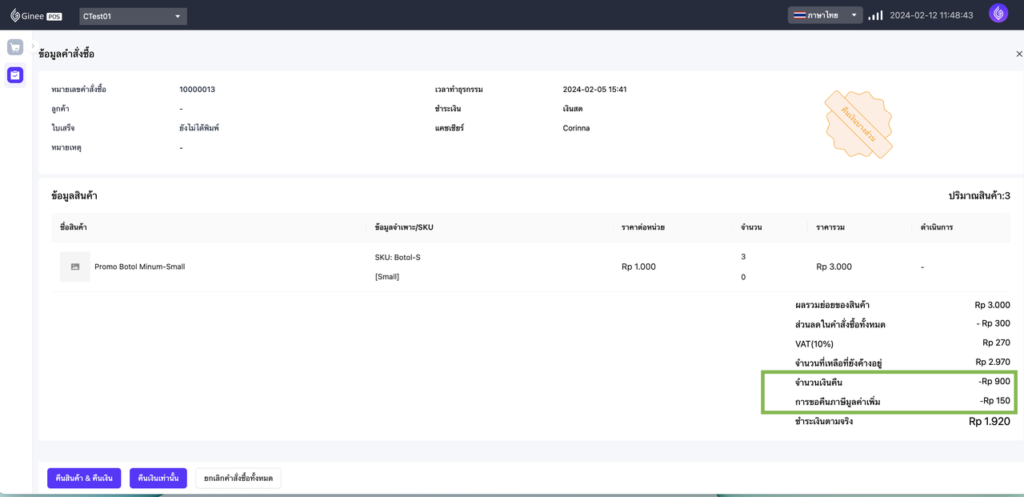

C. ยกเลิกคำสั่งซื้อ (เท่ากับคืนสินค้าและคืนเงินทุกรายการ)
1. ไปที่คำสั่งซื้อ > คลิกตรวจสอบรายละเอียด

2. คลิก ยกเลิกคำสั่งซื้อทั้งหมด > ป้อนข้อมูลการยกเลิก > คลิก ตกลง

3. การยกเลิกสำเร็จ
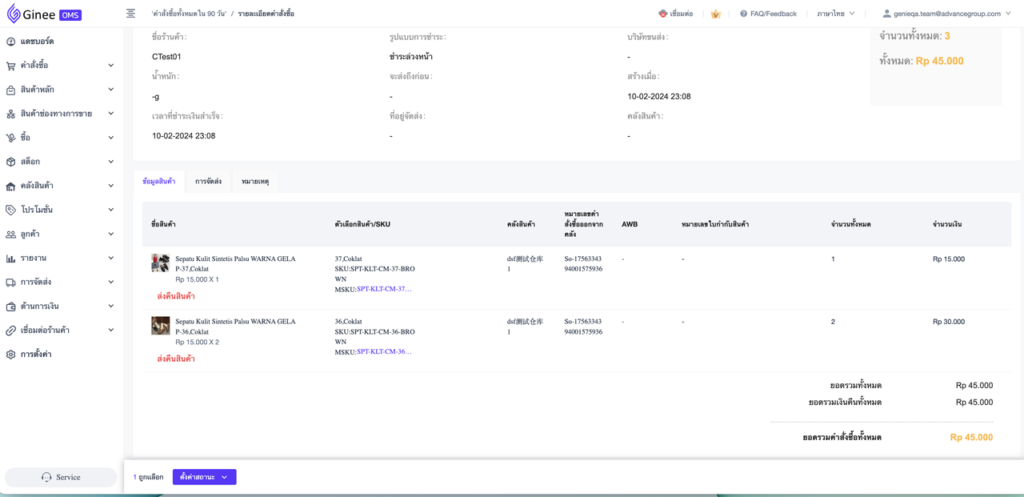
หากต้องการดาวน์โหลดคู่มือแบบเต็มโปรดคลิก คู่มือ Ginee POS


 Ginee
Ginee
 22-2-2024
22-2-2024


